Excel2013中创建自定义图表模板的方法
提问人:周丽平发布时间:2021-08-27
1、在工作表中鼠标右击图表,选择关联菜单中的“另存为模板”命令打开“保存图表模板”对话框,在对话框中设置模板的文件名,如图1所示。单击“保存”按钮关闭对话框,将图表保存为模板。
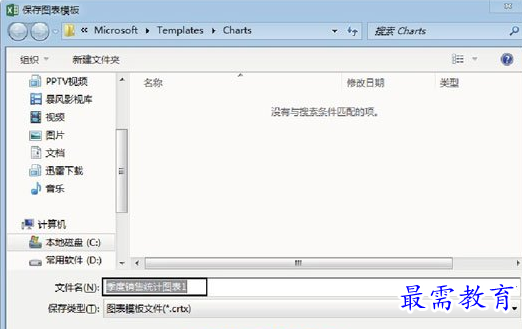
图1 “保存图表模板”对话框
2、在创建图表时,打开“插入图表”对话框,在左侧列表中选择“模板”选项,在右侧列表中选择保存的图表模板选项,单击“确定”按钮关闭对话框,如图2所示。此时即可在工作表中插入选择的自定义图表。
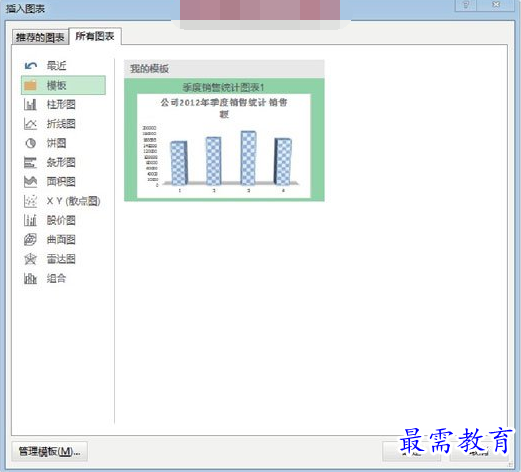
图2 选择图表模板
继续查找其他问题的答案?
相关视频回答
-
Excel 2019如何使用复制、粘贴命令插入Word数据?(视频讲解)
2021-01-257次播放
-
2021-01-2227次播放
-
2021-01-2210次播放
-
2021-01-2212次播放
-
2021-01-226次播放
-
2021-01-223次播放
-
2021-01-222次播放
-
Excel 2019如何利用开始选项卡进入筛选模式?(视频讲解)
2021-01-223次播放
-
2021-01-223次播放
-
2021-01-222次播放
回复(0)
 办公软件操作精英——周黎明
办公软件操作精英——周黎明
 湘公网安备:43011102000856号
湘公网安备:43011102000856号 

点击加载更多评论>>